CÓMO CAMBIAR LA VOZ DE GOOGLE MAPS PARA QUE NO DIGA EL NOMBRE DE LAS CALLES
¿Quieres que la voz de Google Maps deje de repetir el nombre de las calles cada vez que da indicaciones? Te solucionamos el problema en un santiamén

Google Maps ha sido la salvación de todos los que tenemos poco sentido de la orientación. Quién nos iba a decir que, en un futuro más o menos cercano, todos íbamos a tener un pequeño dispositivo con conectividad GPS en el bolsillo. ¿Que estamos en una ciudad que desconocemos? Pues abrimos Google Maps y ya no hay pérdida. Incluso en nuestra misma ciudad nos puede sacar de más de un aprieto. Ya se acabó el tener que preguntar por una calle concreta. ¿Google, como llego a la Plaza del Ayuntamiento? Y sin pérdida.
LA VOZ DE GOOGLE MAPS PUEDE SER MÁS CONCISA
Las indicaciones de Google Maps las hace una voz femenina y, por defecto, ésta te indica los nombres de todas las calles cuando te dice cómo llegar a un sitio. El ya conocido ‘Gira a la derecha en calle Sierpes y luego, a los 100 metros, gira a la izquierda hacia la calle San Eloy’. Algunos equipos GPS, sin embargo, se limitan a dirigirte con indicaciones sin nombres de calles. Que la voz de Google Maps esté continuamente dando nombres de calles, sobre todo cuando vamos andando, puede resultar muy molesto. Sobre todo en sitios que no conocemos. ¿Qué más dará el nombre de la calle, si no la sabemos de todos modos?
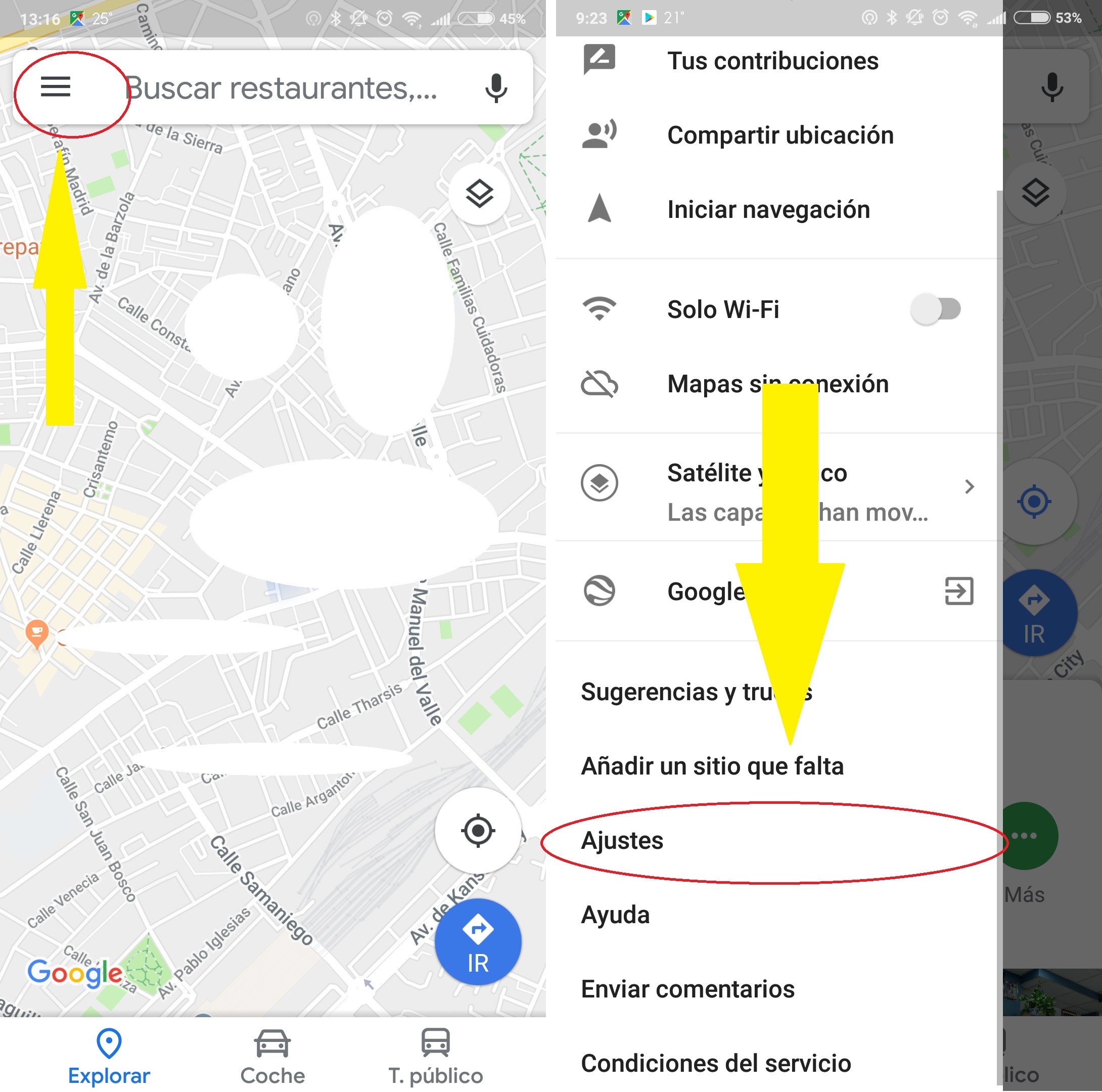
Por ello, hay una manera muy sencilla de pedirle a la voz de Google Maps que se limite a darte indicaciones sin que esté recordándote todo el tiempo el nombre de las calles, avenidas y plazas. Solo tienes que seguir las indicaciones que te mostramos a continuación.
Primero, abre la aplicación de Google Maps y abre el menú de tres rayas que tienes situado en la parte superior izquierda de la pantalla (ver captura 1). Baja la pantalla hasta que llegues a la sección de ‘Ajustes’ de la aplicación.
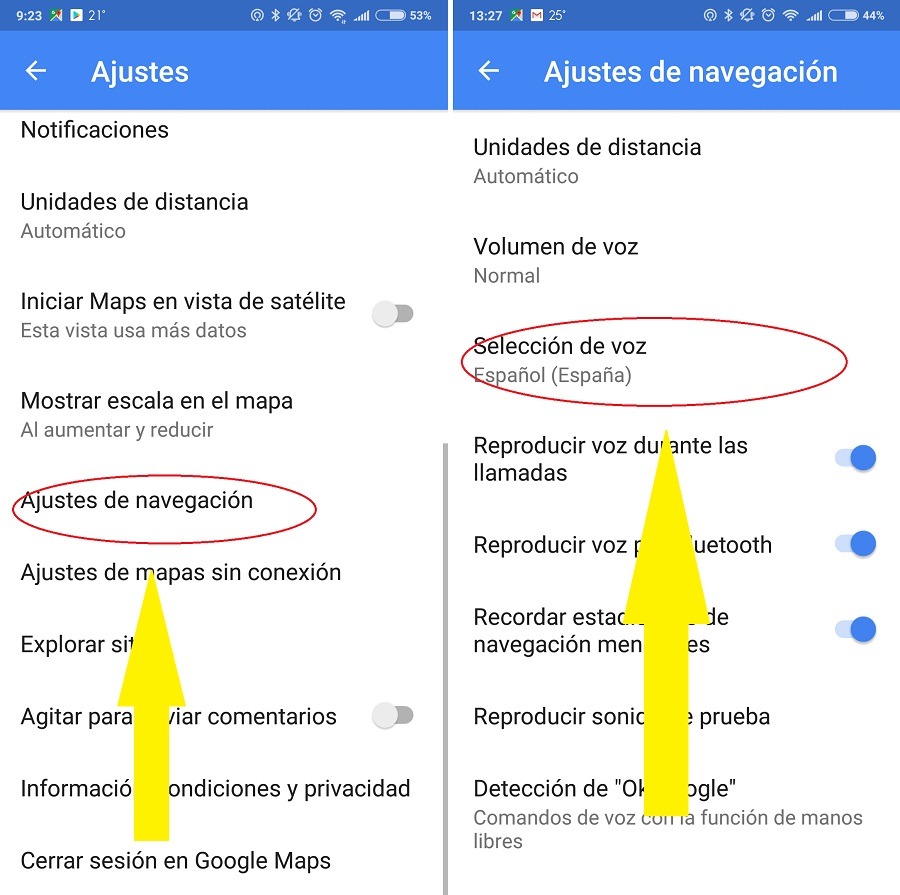
Ahora selecciona ‘Ajustes de navegación’ y, dentro de este apartado, solo tienes que localizar ‘Selección de voz’. En español predeterminado, la voz te lanza el nombre de las calles. Si eliges ‘Español (España)’ solo te dirá hacia donde tienes que tomar.
¿Quieres que la voz de Google Maps deje de repetir el nombre de las calles cada vez que da indicaciones? Te solucionamos el problema en un santiamén

Google Maps ha sido la salvación de todos los que tenemos poco sentido de la orientación. Quién nos iba a decir que, en un futuro más o menos cercano, todos íbamos a tener un pequeño dispositivo con conectividad GPS en el bolsillo. ¿Que estamos en una ciudad que desconocemos? Pues abrimos Google Maps y ya no hay pérdida. Incluso en nuestra misma ciudad nos puede sacar de más de un aprieto. Ya se acabó el tener que preguntar por una calle concreta. ¿Google, como llego a la Plaza del Ayuntamiento? Y sin pérdida.
LA VOZ DE GOOGLE MAPS PUEDE SER MÁS CONCISA
Las indicaciones de Google Maps las hace una voz femenina y, por defecto, ésta te indica los nombres de todas las calles cuando te dice cómo llegar a un sitio. El ya conocido ‘Gira a la derecha en calle Sierpes y luego, a los 100 metros, gira a la izquierda hacia la calle San Eloy’. Algunos equipos GPS, sin embargo, se limitan a dirigirte con indicaciones sin nombres de calles. Que la voz de Google Maps esté continuamente dando nombres de calles, sobre todo cuando vamos andando, puede resultar muy molesto. Sobre todo en sitios que no conocemos. ¿Qué más dará el nombre de la calle, si no la sabemos de todos modos?
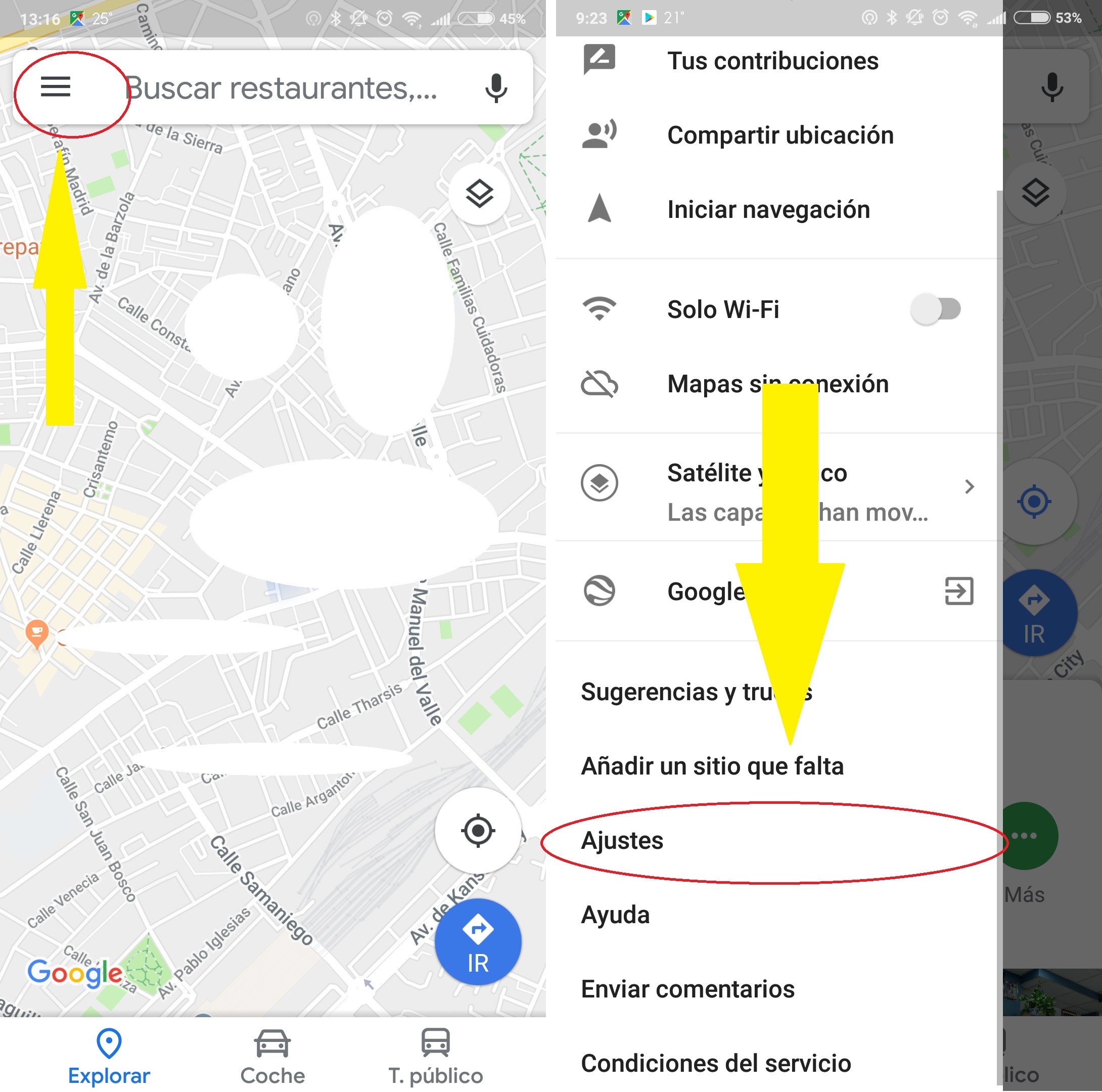
Por ello, hay una manera muy sencilla de pedirle a la voz de Google Maps que se limite a darte indicaciones sin que esté recordándote todo el tiempo el nombre de las calles, avenidas y plazas. Solo tienes que seguir las indicaciones que te mostramos a continuación.
Primero, abre la aplicación de Google Maps y abre el menú de tres rayas que tienes situado en la parte superior izquierda de la pantalla (ver captura 1). Baja la pantalla hasta que llegues a la sección de ‘Ajustes’ de la aplicación.
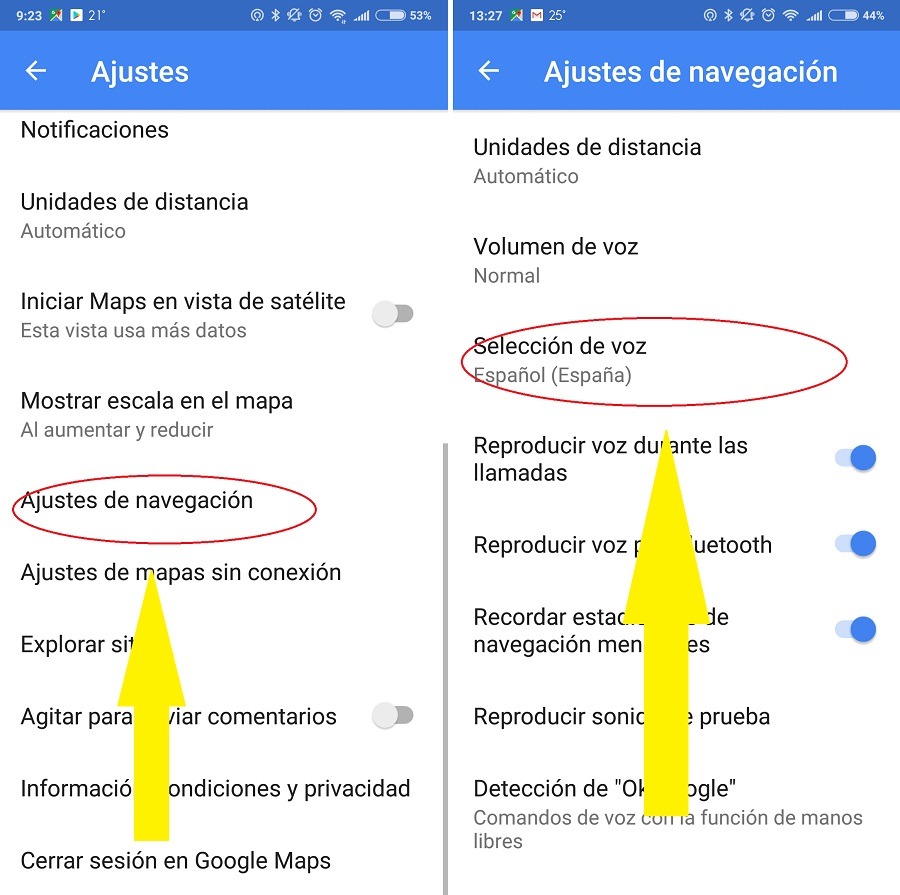
Ahora selecciona ‘Ajustes de navegación’ y, dentro de este apartado, solo tienes que localizar ‘Selección de voz’. En español predeterminado, la voz te lanza el nombre de las calles. Si eliges ‘Español (España)’ solo te dirá hacia donde tienes que tomar.


